一、前言
如果在Linux系统下root密码丢失或者需要破解物理机器用户密码,可以通过进入系统单用户模式进行重置root密码。本文介绍CentOS6和CentOS7两个系统版本进行root密码重置。
二、CentOS6进入单用户模式重置root密码
环境:CentOS6.8-X86_64
提示:CentOS6进入单用户模式比较简单,重新启动后在启动界面任意按一个字符,进入选择启动项菜单->a->输入S,s,single,1,i 1,init 1中的任意一个即可进入单用户模式
1、重启虚拟机键入空格进入菜单
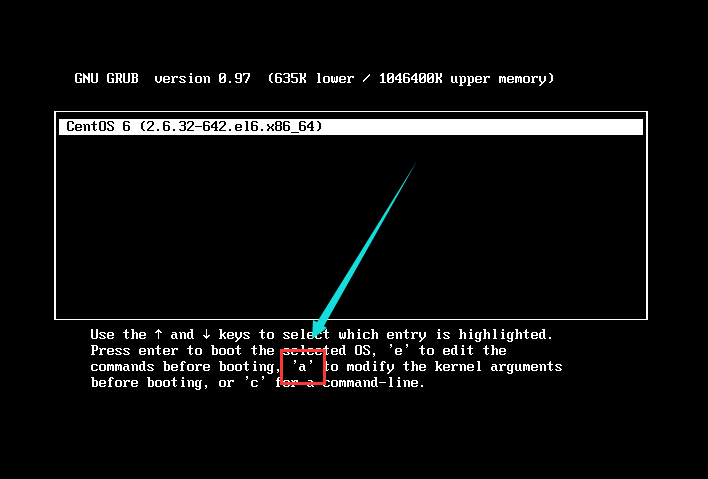
2、键入字母a,然后输入init 1或其他进入当用户模式的字符,然后键入回车
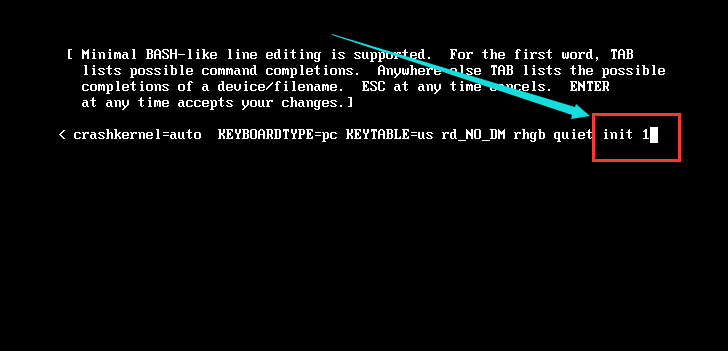
3,、修改用户密码

4、之后运行reboot命令重启虚拟机
三、CentOS7进入单用户模式重置root密码
环境:CentOS7.5
方法一:
提示:CentOS7进入单用户模式,同样进入启动菜单->e->找到linux16开头的行,删除rhgb和quiet,把ro改为rw,同时在后面添加init=/sysroot/bin/sh
1、进入菜单,键入字母e,找到linux16开头的行(注意:需要建键入↓键把文本拉倒末尾才能看见linux16开头的行)
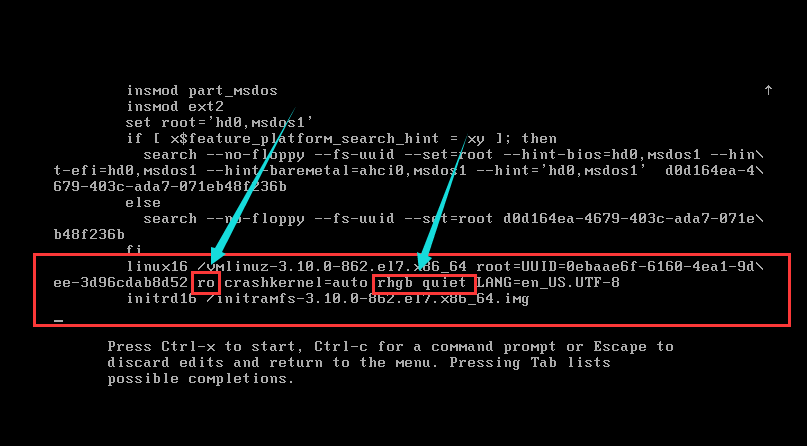
2、删除rhgb、quiet,把ro给位rw,并在后面添加init=/sysroot/bin/sh
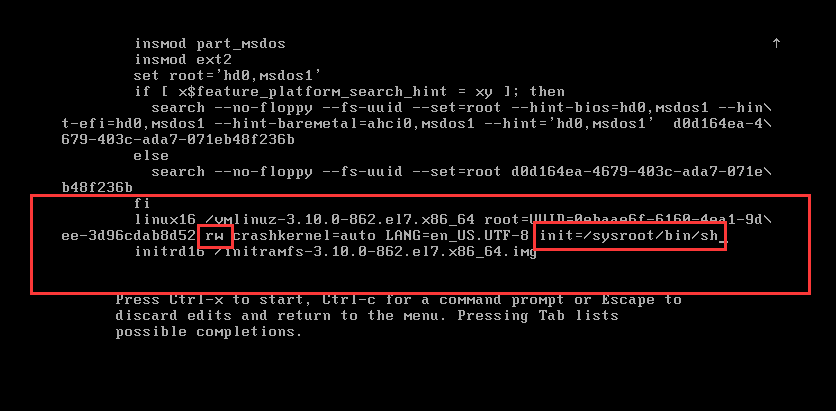
3、按Ctrl+x启动系统
4、进入/sysroot目录修改root密码
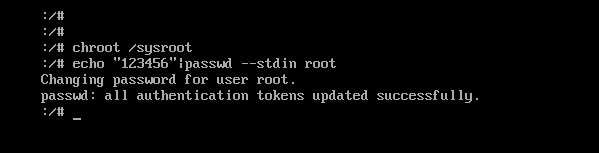
5、因为CentOS7受SELinux控制,所以要更新一下/.autorelabel文件
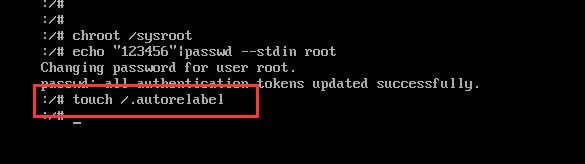
6、退出/systoot目录,并执行命令reboot重启系统

方法二:
提示:CentOS7进入单用户模式,同样进入启动菜单->e->找到linux16开头的行,删除rhgb和quiet,把ro改为rw,同时在后面添加init=/bin/bash或init=/bin/sh
1、进入菜单,键入字母e,找到linux16开头的行(注意:需要建键入↓键把文本拉倒末尾才能看见linux16开头的行)
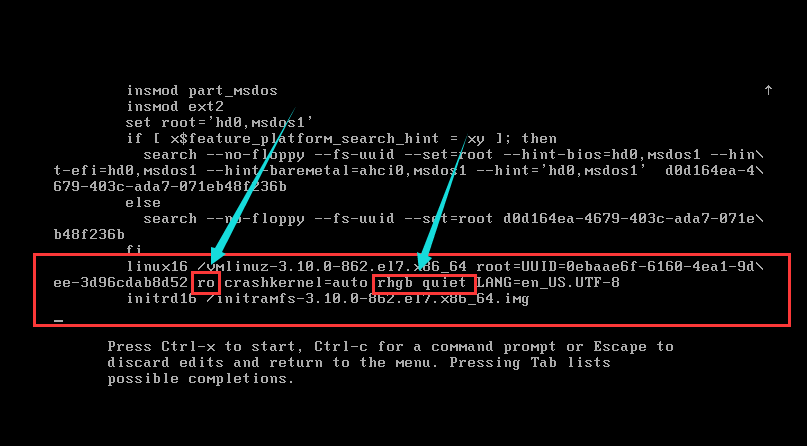
2、删除rhgb、quiet,把ro给位rw,并在后面添加init=/bin/bash

3、按Ctrl+x启动系统
4、修改root密码

5、因为CentOS7受SELinux控制,所以要更新一下/.autorelabel文件

6、执行命令exec /sbin/init退出单用户模式
